Lo trovate con vari colori nomi e marchi1, tanto saranno fatti tutti nella stessa fabbrica cinese.
Lo uso con OS X 10.9.
La prima volta viene lanciato automaticamente l’assistente Impostazione Assistita Tastiera con la configurazione guidata:
Alla richiesta di pressione di una tasto (che non ha, ovviamente), è sufficiente fare la scansione di un qualunque codice a barre commerciale (da un qualunque prodotto abbiate tra le mani, compreso un libro, una rivista, una scatola di sapone, ecc.) il passo viene superato portando alla scelta della lingua.
Qui va scelto ASCII e da quel momento funziona come fosse una normale tastiera USB.
Sui codici commerciali nessun problema di riconoscimento.
Su quelli stampati in proprio su Dymo2, nemmeno.
Qui però bisogna fare attenzione che se si sceglie come codice il code 393 NON vanno messi esplicitamente gli asterischi di delimitazione, perché li aggiunge da solo
se li mettete a mano il codice risulta illegibile (perché sarebbe nella forma **00001** che non è un code 39.)
Su quelli auto-prodotti con la stampate a getto d’inchiostro, attenzione a non scendere sotto corpo 18 per il font.
Provate ad usare questo template in PDF per vedere a varie dimensioni fin dove il lettore è veloce ed efficace.
Il mio ad esempio sotto 21 diventa lento e sotto 18 inefficace.
* * *


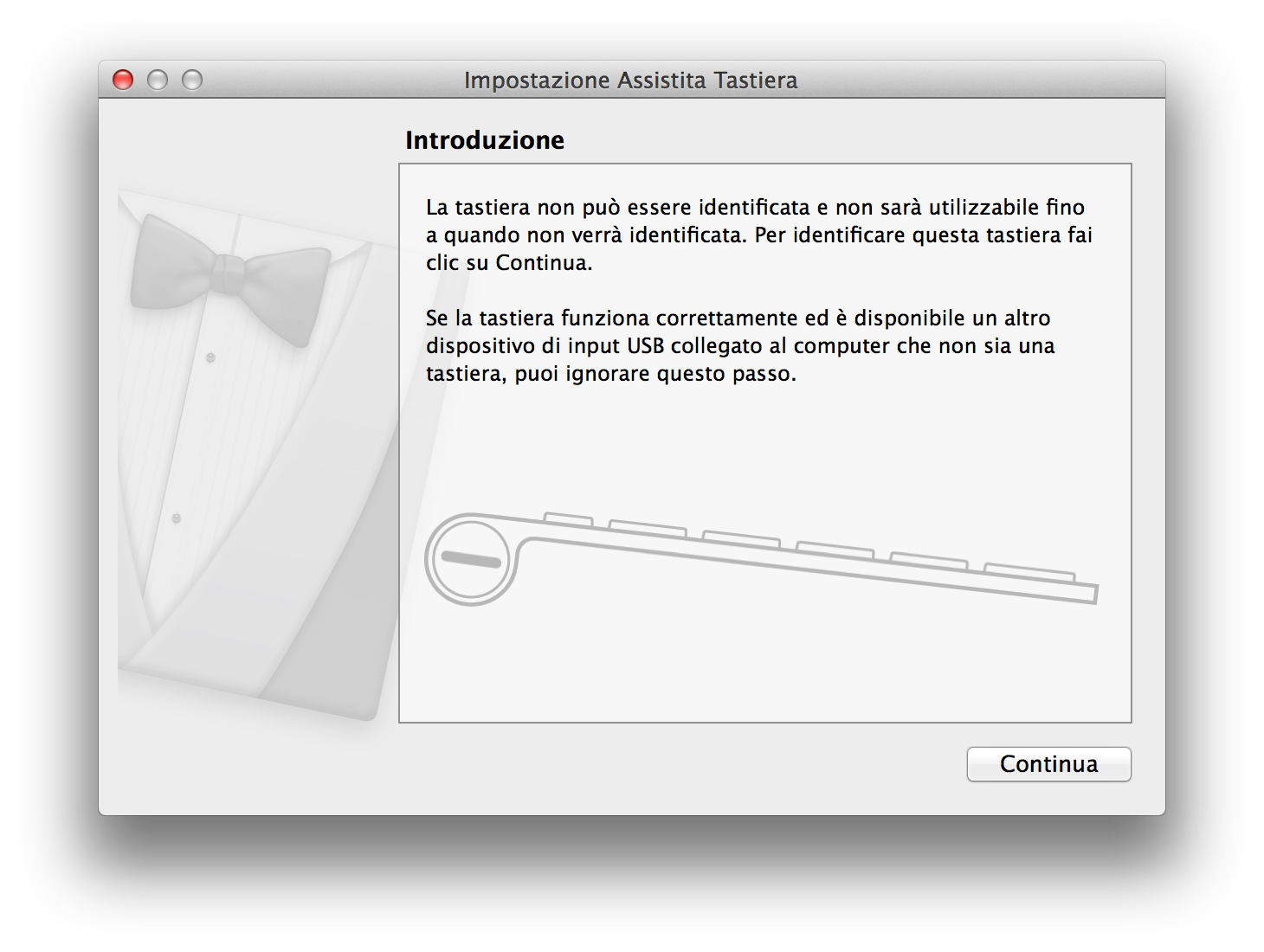
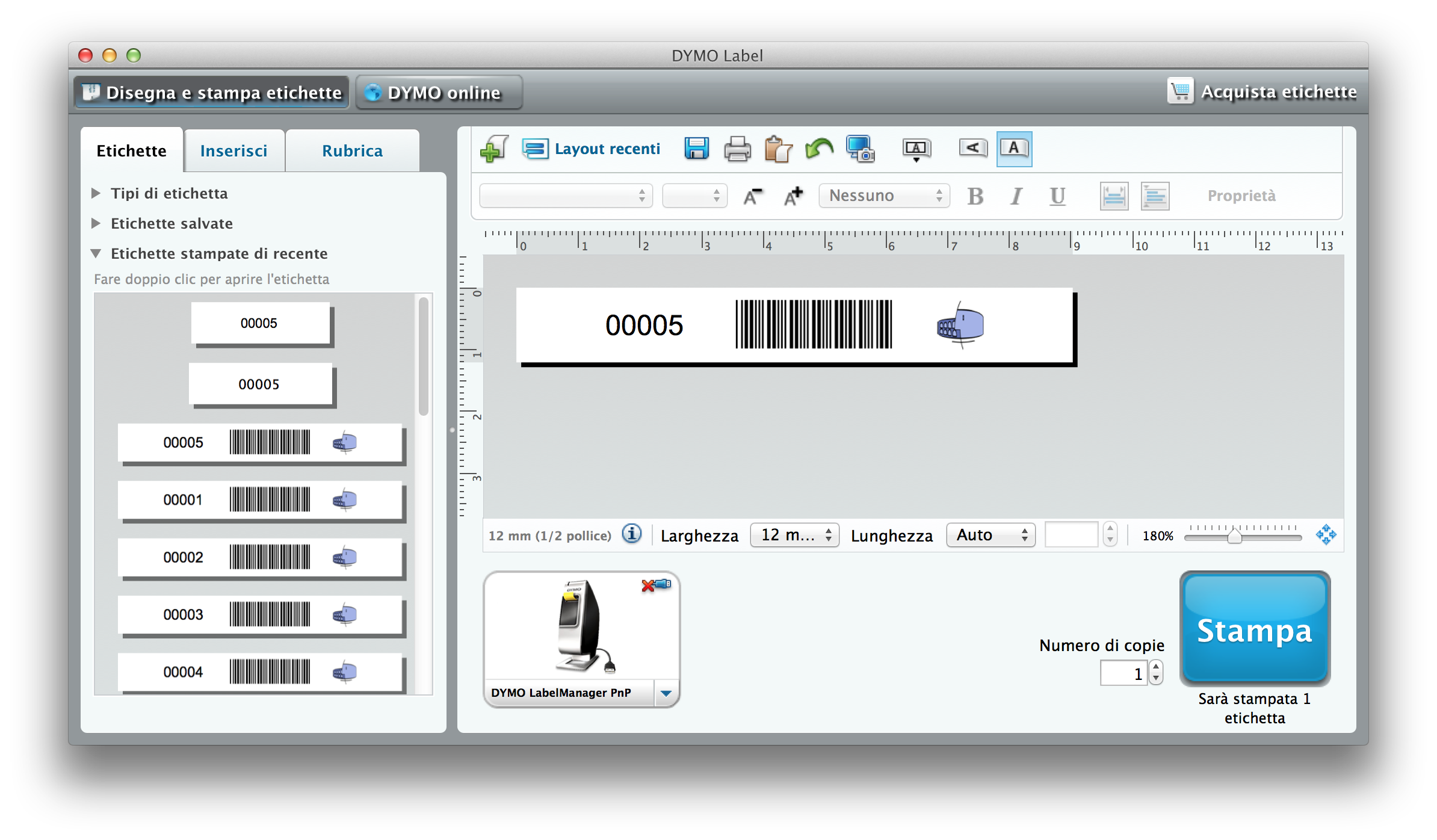
L’ha ribloggato su Zooid, il figlio di HAL.